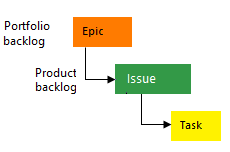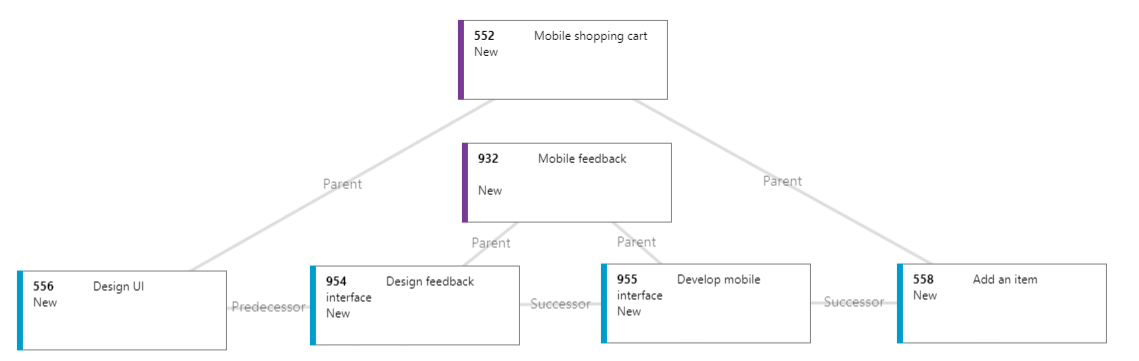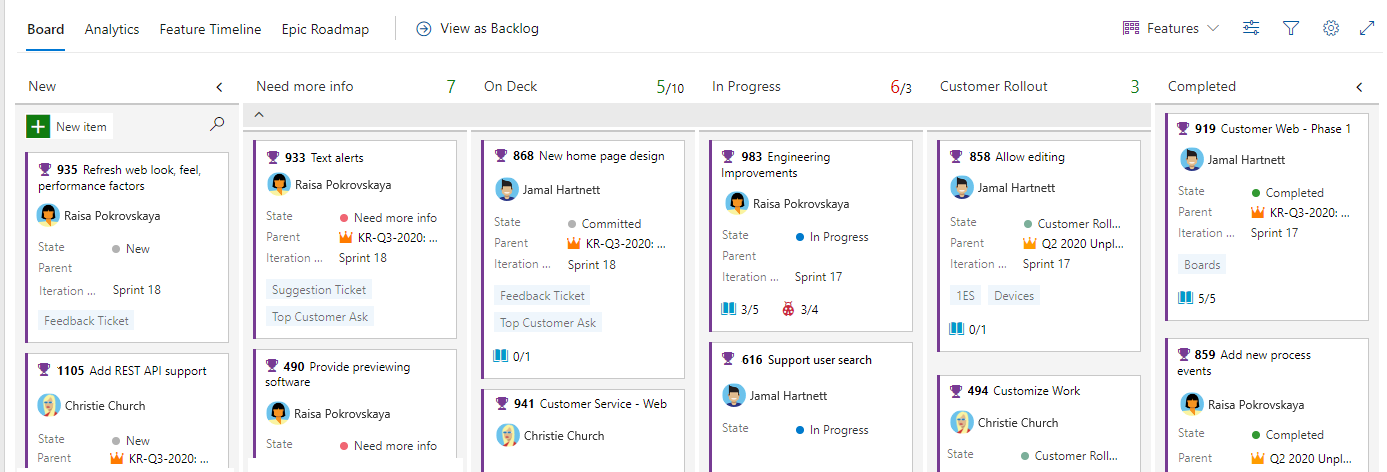Gestire i requisiti dell'Agile
Azure DevOps Services | Azure DevOps Server 2022 - Azure DevOps Server 2019
In questo articolo vengono illustrati i concetti chiave e le attività associati alla gestione dei requisiti dei progetti con strumenti e funzionalità Agile in Azure DevOps.
Suggerimento
La gestione dei requisiti è un processo continuo per tutto il ciclo di vita di un progetto, che comprende i processi di documentazione, analisi, definizione delle priorità, rilevamento e collaborazione con gli stakeholder per accettare il lavoro da eseguire. Un singolo requisito corrisponde a una funzionalità che deve essere conforme a un risultato del progetto, ovvero prodotto, servizio, architettura, prestazioni.
Acquisire i requisiti
Usare gli elementi di lavoro per acquisire i requisiti. Ogni elemento di lavoro ha un tipo, che dipende dal processo scelto. È anche possibile creare un tipo di elemento di lavoro personalizzato.
Nota
I requisiti specificano le aspettative degli utenti per un prodotto software. In Azure Boards i requisiti sono definiti dagli elementi di lavoro visualizzati nel backlog del prodotto. In base al processo selezionato per il progetto, i requisiti corrispondono ai tipi di elemento di lavoro User Story (Agile), Elemento backlog prodotto (Scrum), Problema (Basic) o Requisito (CMMI). Appartengono anche alla categoria Requisiti, che gestisce i tipi di elemento di lavoro visualizzati nel backlog del prodotto.
Tipi di elemento di lavoro
Gli elementi di lavoro consentono di acquisire informazioni e flussi di lavoro diversi. Ogni elemento di lavoro ha un tipo, che dipende dal processo scelto. È possibile usare questi tipi di elemento di lavoro predefiniti per requisiti e difetti:
- Agile: storia utente e bug
- Basic: Problema e bug
- Scrum: elemento e bug del backlog del prodotto
- CMMI: il requisito e il bug
È possibile personalizzare ogni processo per il progetto Azure DevOps. È anche possibile decidere come tenere traccia dei bug per ogni team.
Tipi di elementi di lavoro predefiniti
L'immagine seguente mostra la gerarchia per l'elemento di lavoro del backlog del processo Agile:

- Le storie utente e le attività vengono usate per tenere traccia del lavoro.
- I bug tengono traccia dei difetti del codice.
- Le epic e le funzionalità vengono usate per raggruppare il lavoro in scenari più grandi.
Ogni team può configurare come gestire gli elementi di lavoro Bug allo stesso livello degli elementi di lavoro User Story o Task. Usare l'impostazione Lavorare con i bug. Per altre informazioni sull'uso di questi tipi di elemento di lavoro, vedere Processo Agile.
Personalizzare i tipi di elemento di lavoro
È possibile personalizzare gli aspetti seguenti dei tipi di elementi di lavoro:
- Aggiungere campi personalizzati e stati del flusso di lavoro
- Aggiungere regole personalizzate che supportano i processi del flusso di lavoro aziendale
- Aggiungere backlog personalizzati del portfolio e personalizzare backlog e bacheche
- Aggiungere controlli personalizzati ai moduli degli elementi di lavoro per ottenere funzionalità avanzate
Aggiungere elementi di lavoro al backlog o alla bacheca del prodotto
Per acquisire i requisiti, iniziare aggiungendo un titolo al backlog del prodotto. È possibile aggiungere altri dettagli in un secondo momento in base alle esigenze.
Acquisire i requisiti nel backlog del prodotto
L'aggiunta di un titolo al backlog del prodotto consente di acquisire e organizzare rapidamente i requisiti e di classificarli in ordine di priorità e perfezionarli nel tempo.

Campi degli elementi di lavoro
Ogni elemento di lavoro tiene traccia dei dati nei campi, acquisisce le modifiche nel campo cronologia e i commenti nella sezione Discussione.
Usare gli elementi di lavoro per:
- Aggiungere informazioni, aggiornare lo stato, assegnare ai membri del team, collegare elementi di lavoro e allegare file
- Assegnare il lavoro a un timebox o a uno sprint
- Compilare rapidamente i campi usando i modelli
- Contribuire a un thread di discussione su cui è possibile eseguire query
- Assegnare priorità e valutare gli elementi di lavoro
Le sezioni sviluppo e implementazione supportano la tracciabilità end-to-end:
- Crea un nuovo branch o pull request da un elemento di lavoro
- Completa la pull request
- Eseguire una fusione di squash
- Creare un ramo per diversi elementi di lavoro
- Collegare un elemento di lavoro a oggetti di sviluppo e compilazione esistenti
- Visualizzare le fasi di rilascio associate all'elemento di lavoro in tempo reale
- Visualizzare lo stato delle versioni associate ai commit nelle pipeline di compilazione e versione
Requisiti di importazione e aggiornamento con Excel
È possibile usare un file .csv o un foglio di calcolo di Excel per importare e aggiornare i requisiti. Questi strumenti consentono di lavorare con un elenco semplice o un albero di elementi di lavoro. Ad esempio, è possibile definire un albero di epiche, funzionalità e storie utente in Excel e quindi importarle in Azure DevOps.
Requisiti di importazione da Excel

Requisiti funzionali e non funzionali
Gli elementi di lavoro consentono di tenere traccia di qualsiasi lavoro che l'utente o il team deve eseguire. È possibile usare lo stesso tipo di elemento di lavoro per i requisiti funzionali e non funzionali:
- Requisiti funzionali: descrivere le operazioni da eseguire per il prodotto o il servizio.
- requisiti non funzionali: descrivere il funzionamento del prodotto o del servizio.
Classificare i requisiti usando gli elementi seguenti:
- Etichette
- Campo Valore Aziendale
- Campi personalizzati
Mantenere le specifiche dei requisiti
Alcuni requisiti richiedono maggiori dettagli rispetto a ciò che è possibile inserire in un elemento di lavoro. Usare Azure DevOps per archiviare e gestire i requisiti in un repository Azure Repos o in un wiki di progetto.
È possibile collegare o allegare le specifiche alle proprie esigenze.
Analizzare e classificare in ordine di priorità i requisiti
Usare gli strumenti di Azure Boards per definire le priorità e perfezionare il backlog, assicurandosi che i requisiti siano chiari e ben definiti:
- Backlog Prodotto: Trascinate e rilasciate gli elementi di lavoro per riordinare in base alla priorità. Modificare più elementi di lavoro contemporaneamente per modificare le assegnazioni o aggiornare i campi.
- Risultati query, modalità triage: Esaminare e aggiornare rapidamente gli elementi di lavoro e aggiungere dettagli.
Raggruppare e organizzare i requisiti
Usare Azure Boards per raggruppare i requisiti in base alle funzionalità o agli obiettivi aziendali. Utilizzare i tipi di elementi di lavoro del portfolio, i backlog e le bacheche del portfolio e lo strumento di mappatura per collegare i requisiti ai elementi di lavoro di livello superiore.
È anche possibile usare i tag degli elementi di lavoro per raggruppare i requisiti in modi diversi.
Epiche, funzionalità e backlog di portfolio
Usare i collegamenti padre-figlio per creare una gerarchia di requisiti, funzionalità ed epiche. I collegamenti padre-figlio sono utili per le organizzazioni con più team che vogliono vedere in che modo il lavoro contribuisce agli obiettivi complessivi e utilizza gli strumenti di pianificazione del portfolio.
Con una gerarchia, è possibile gestire un set di funzionalità su cui lavorano diversi team. È anche possibile visualizzare riepiloghi di stime, avanzamento e altro ancora sui backlog del prodotto.
Raggruppare le storie utente in Funzionalità tramite mapping
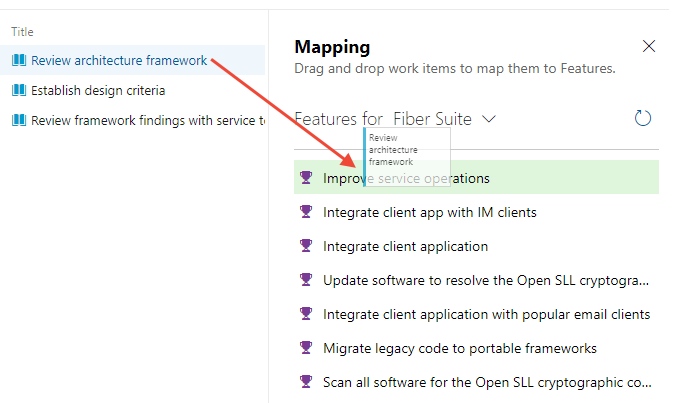
Usare i tag per raggruppare gli elementi di lavoro
I tag degli elementi di lavoro sono etichette che i membri del team possono aggiungere agli elementi di lavoro. È possibile filtrare i backlog e le bacheche in base a questi tag per visualizzare solo gli elementi di lavoro corrispondenti. I tag possono essere usati anche nelle query. Ad esempio, è possibile filtrare la bacheca per visualizzare solo le schede con il tag web.
Filtrare i backlog e i tabelloni in base ai tag

Utilizza Kanban o Scrum
Azure Boards supporta due principali metodi Agile: Kanban e Scrum. È anche possibile usare un approccio ibrido come Scrumban che combina elementi di entrambi i metodi.
Usare Kanban
Usare una scheda Kanban per visualizzare gli elementi di lavoro in un backlog di prodotto o portfolio. La bacheca mostra gli elementi di lavoro che appartengono al team, in base all'area e ai percorsi di iterazione scelti.
È possibile personalizzare la scheda in modo che corrisponda alle procedure Kanban. Ad esempio, è possibile definire colonne e corsie, impostare i limiti WIP e specificare la Definizione di Fine. È possibile trascinare un elemento di lavoro in una colonna diversa per aggiornarne lo stato durante lo spostamento nelle fasi del flusso di lavoro.
Scheda di esempio

Usare Scrum
Usare un backlog di sprint e un taskboard per visualizzare gli elementi di lavoro pianificati dal team per uno sprint specifico. Assegna gli elementi di lavoro a uno sprint trascinandoli e rilasciandoli dal backlog dei requisiti. Visualizzarli quindi in un backlog sprint separato.
Backlog sprint di esempio
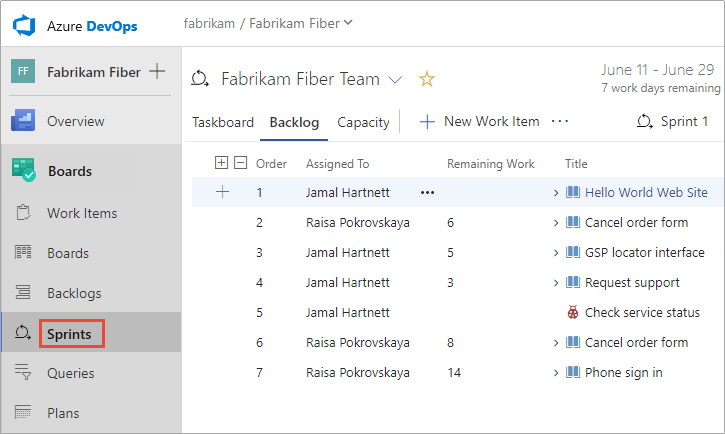
Per altre informazioni, vedere Pianificare e tenere traccia del lavoro.
Grafico burndown dello sprint
Il grafico dell'andamento dello sprint fornisce un aggiornamento giornaliero sullo stato di avanzamento dello sprint, illustrato nell'immagine seguente.
Grafico di esempio del burndown dello sprint
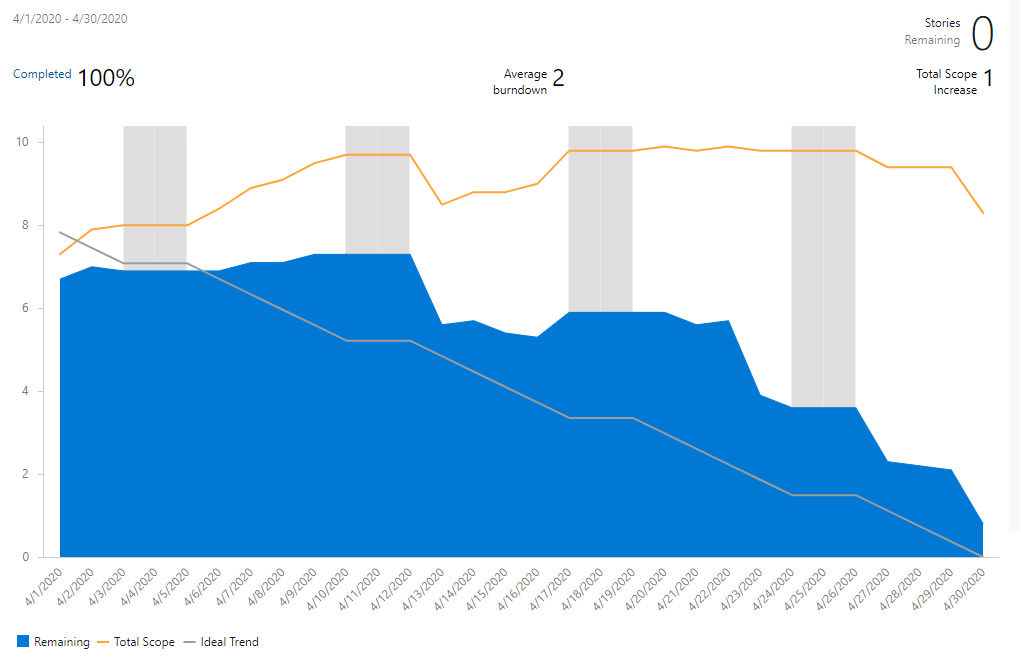
Gestire le dipendenze
In Microsoft Project è possibile gestire le dipendenze delle attività collegandole. In Azure Boards collegare gli elementi di lavoro usando il tipo di collegamento Predecessor/Successor. Visualizza le relazioni tra link usando l'estensione Visualizzazione elementi di lavoro Marketplace. L'immagine seguente illustra le relazioni di collegamento tra diversi elementi di lavoro.
Per visualizzare l'immagine completa, fare clic sull'immagine da espandere. Scegliere l'icona ![]() per chiudere.
per chiudere.
Prodotto Minimo Funzionante versus Gestione del Percorso Critico
Azure Boards non ha un modo predefinito per mostrare il percorso critico perché i metodi Agile preferiscono un prodotto minimo funzionante (MVP) rispetto a Critical Path Management (CPM). MVP consente di identificare il percorso più breve e dipendente classificando epiche, caratteristiche, storie e attività per importanza.
Eseguire la pianificazione dei traguardi
È possibile usare la velocità del team e la previsione per pianificare quando è possibile fornire il proprio lavoro.
Velocità del team
Lavorare negli sprint consente di comprendere la velocità del team. Velocità mostra quanto lavoro il team può completare in uno sprint, in base al numero o alle dimensioni degli elementi di lavoro completati.
Grafico delle velocità del team di esempio
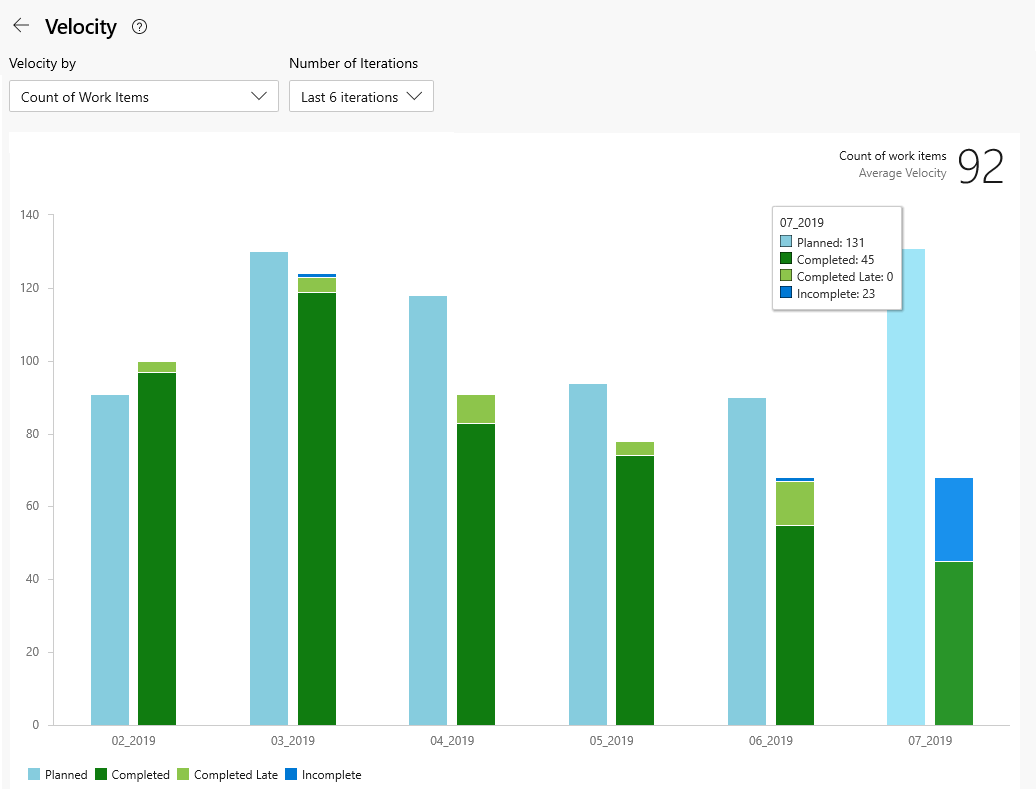
Requisiti di previsione
Usare lo strumento Previsione per stimare i Story Points, lo sforzo o la dimensione per ogni requisito.
È anche possibile impostare la velocità del team in base alle stime. Ad esempio, se si dice che il team è in grado di eseguire 12 Punti Storia per sprint, lo strumento previsione mostra quali requisiti e funzionalità è possibile completare nei sei sprint successivi. È possibile usare lo strumento di pianificazione per assegnare i requisiti agli sprint previsti.
Esempio di previsione del backlog dei requisiti
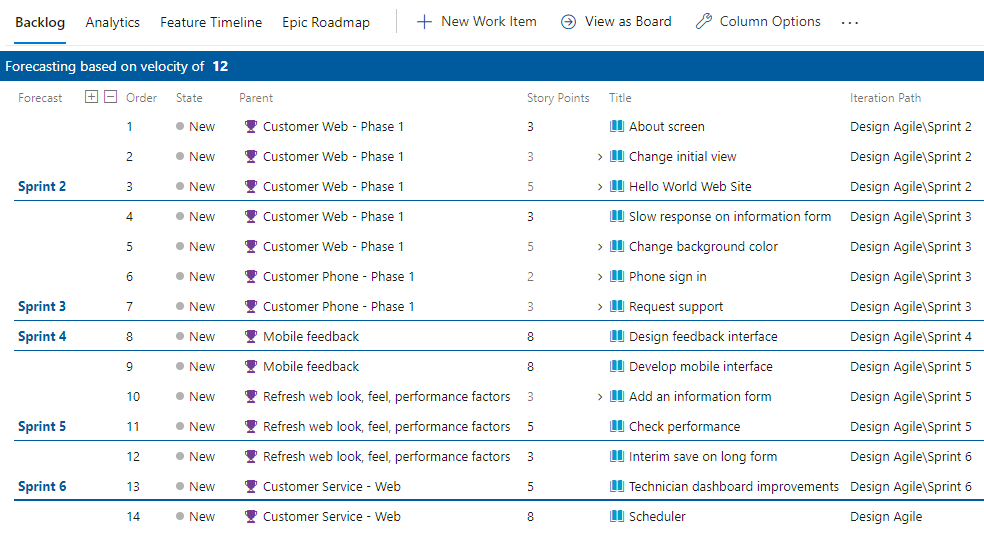
Usare un'estensione marketplace per integrare i requisiti di pianificazione con gli strumenti di Microsoft Project.
Pietre miliari
Gli indicatori di pietre miliari non vengono usati nel tracciamento del lavoro di Azure Boards, ad eccezione dei Piani di Consegna. I piani di recapito forniscono una visualizzazione del calendario e consentono di definire un marcatore cardine.
È possibile usare una o più delle opzioni seguenti per contrassegnare un elemento di lavoro come attività cardine:
- Inserisci la parola Milestone all'inizio o alla fine del titolo dell'elemento di lavoro
- Aggiungere un tag elemento di lavoro con etichetta Pietra Miliare
- Aggiungere un campo personalizzato con etichetta Milestone e popolarlo con un elenco a discesa di milestone
- Collegare elementi di lavoro usando il tipo di collegamento predecessore/successore o correlato a un elemento di lavoro cardine
- Assegnare un elemento di lavoro cardine allo sprint destinato al completamento.
Assegnare i requisiti ai timebox
È possibile assegnare rapidamente elementi di lavoro a uno sprint tramite trascinamento della selezione dal backlog del prodotto allo sprint elencato nel riquadro Pianificazione.
Esempio di assegnazione dei requisiti agli sprint
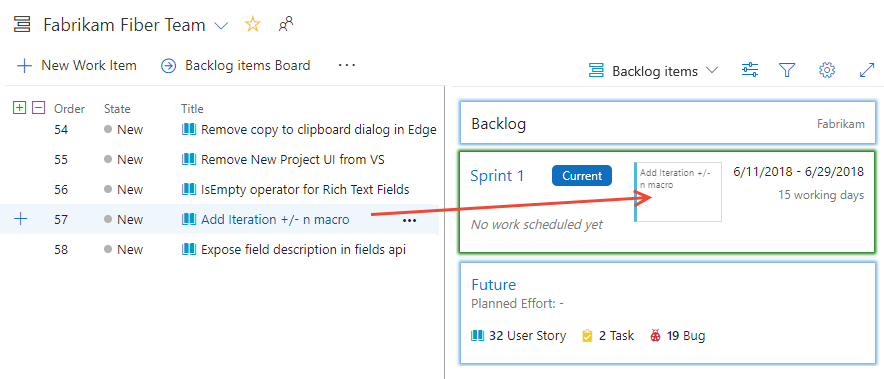
Monitorare e segnalare lo stato di avanzamento
Per esaminare lo stato di avanzamento e i risultati finali, è possibile usare gli strumenti seguenti:
- Scheda Funzionalità: mostra lo stato di ogni funzionalità e delle relative attività
- Backlog delle funzionalità: visualizza le colonne di rollup per le funzionalità e i relativi elementi di lavoro figlio
- Piani di recapito: offre una visualizzazione della sequenza temporale delle funzionalità e delle relative dipendenze tra team diversi
Pannello funzionalità
È anche possibile usare la scheda Funzionalità per tenere traccia dello stato di avanzamento e garantire il recapito continuo del valore. L'immagine seguente mostra un esempio di bacheca delle Funzionalità personalizzata con colonne aggiunte per diverse fasi di sviluppo delle funzionalità, ad esempio Più informazioni necessarie, Specifica completa, In corso e Rilascio al cliente. Queste colonne riflettono il flusso naturale delle caratteristiche dalla proposta alla produzione.
Esempio di scheda Funzionalità con colonne personalizzate
Per visualizzare l'immagine completa, fare clic sull'immagine da espandere. Scegliere l'![]() per chiudere.
per chiudere.
Aggiornamento cumulativo
Il backlog delle funzionalità offre un modo rapido e visivo per seguire lo stato di avanzamento. È possibile aggiungere la colonna barra di avanzamento rollup per visualizzare la percentuale di completamento degli elementi di lavoro di ciascuna funzionalità. L'immagine seguente mostra come la colonna mostra lo stato di avanzamento di diverse funzionalità.
Esempio di backlog dei requisiti che mostra il riepilogo dell'avanzamento
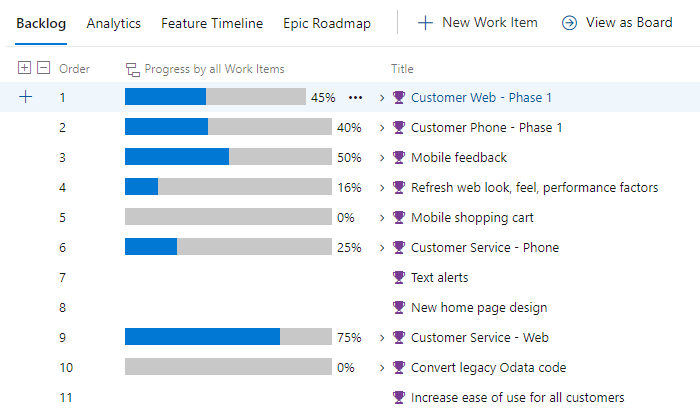
Piani di consegna e molteplici consegne del team
Per visualizzare le funzionalità offerte da più team in una sequenza temporale, è possibile configurare un piano di recapito. Un piano di recapito è una bacheca interattiva che mostra una visualizzazione del calendario delle storie o delle funzionalità che i diversi team prevedono di offrire.
Esempio di piano di consegna multi-team

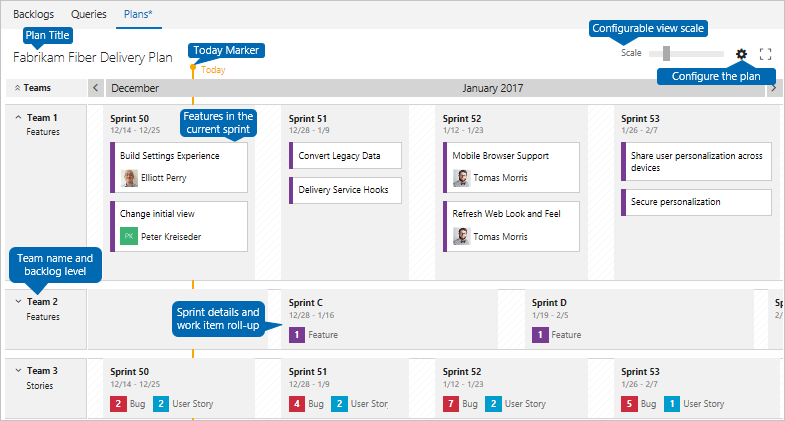
Ricevere una notifica delle modifiche
Azure DevOps offre un sistema di avviso affidabile, in cui i membri del progetto possono impostare avvisi per se stessi, un team o un progetto. Quando si verificano modifiche agli elementi di lavoro, alle revisioni del codice, ai file di controllo del codice sorgente e alle compilazioni, è possibile ricevere notifiche tramite posta elettronica.